Parenteralia-Rezepturen
 Sonderposition im Buttonbereich links unten sowie über Sonder-Positionen - Strg + F6 als Parenteralia-Rezeptur in einem Verkaufsvorgang erfassen und abrechnen. Mit diesen Funktionen können Sie aus der Kasse auch in die Parenteralia-Rezepturverwaltung wechseln, eine neue Parenteralia-Rezeptur erfassen und in den Verkaufsvorgang übernehmen.
Sonderposition im Buttonbereich links unten sowie über Sonder-Positionen - Strg + F6 als Parenteralia-Rezeptur in einem Verkaufsvorgang erfassen und abrechnen. Mit diesen Funktionen können Sie aus der Kasse auch in die Parenteralia-Rezepturverwaltung wechseln, eine neue Parenteralia-Rezeptur erfassen und in den Verkaufsvorgang übernehmen.
Sie finden das Modul ![]() Parenteraliarezepturen auf dem IXOS Desktop und in der IXOS Menüleiste im Menü
Parenteraliarezepturen auf dem IXOS Desktop und in der IXOS Menüleiste im Menü ![]() AM-Herstellung.
AM-Herstellung.
Zum Pflegen, d.h. Einsehen, Anlegen, Ändern und Löschen von Parenteraliarezepturen benötigen Sie die Berechtigung Leiter oder Parenteraliaverantwortlicher.
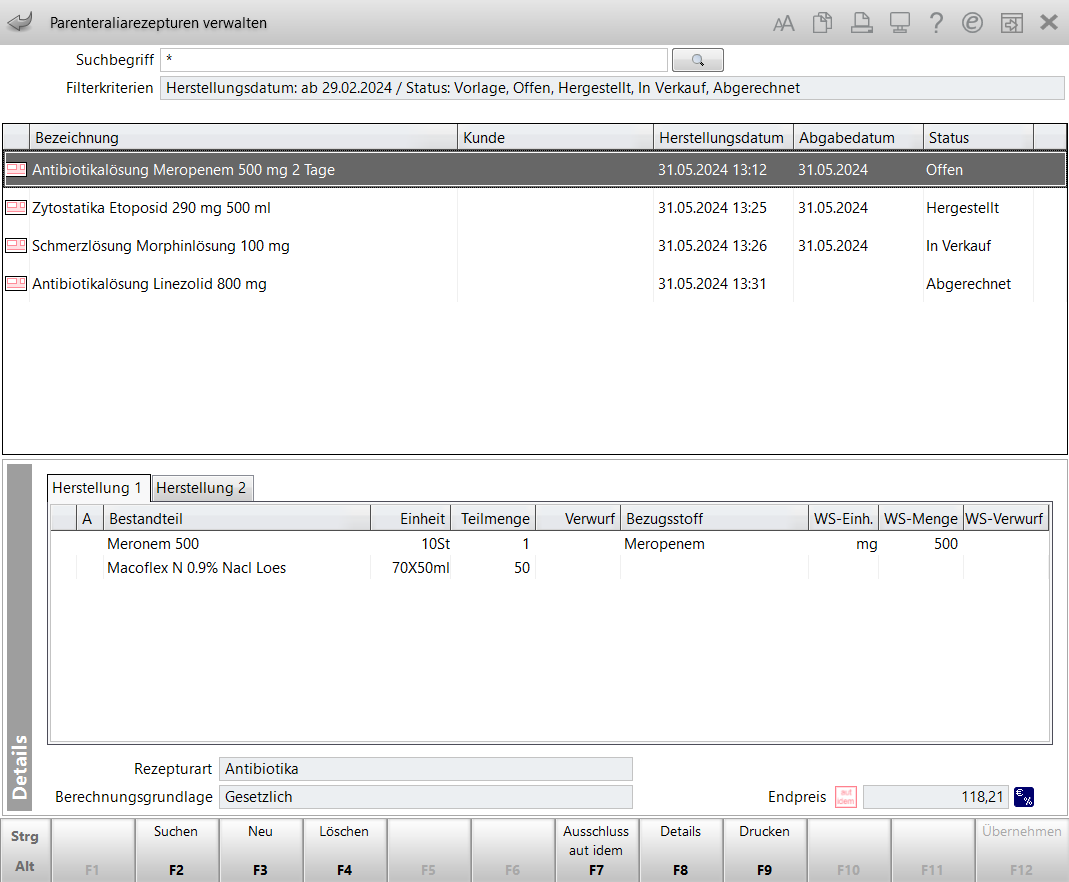
Nach Aufrufen der Anwendung öffnet sich die Startseite. Hier sehen Sie folgende Informationen:
Suchbegriff - Eingabefeld für eine Suche innerhalb der gespeicherten Parenteralia-Rezepturen. Sollten Sie das Fenster aus einem Verkaufsvorgang aufgerufen haben, so wird der dort eingegebene Suchbegriff übernommen.
 ausgewählten Kunden/Arzt berücksichtigen - Dieses Kontrollkästchen wird nur angezeigt, wenn Sie das Fenster aus einem Verkaufsvorgang aufgerufen haben. Standardmäßig werden nur die Parenteralia-Rezepturen zum vorausgewählten Kunden und ggf. den ausgewählten Arzt sowie alle Vorlagen angezeigt. Deaktivieren
ausgewählten Kunden/Arzt berücksichtigen - Dieses Kontrollkästchen wird nur angezeigt, wenn Sie das Fenster aus einem Verkaufsvorgang aufgerufen haben. Standardmäßig werden nur die Parenteralia-Rezepturen zum vorausgewählten Kunden und ggf. den ausgewählten Arzt sowie alle Vorlagen angezeigt. Deaktivieren  Sie die Checkbox, um alle Parenteralia-Rezepturen entsprechend der Suchkriterien anzuzeigen.
Sie die Checkbox, um alle Parenteralia-Rezepturen entsprechend der Suchkriterien anzuzeigen.
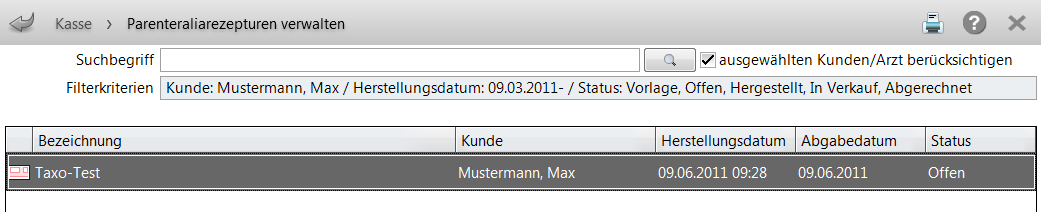
Filterkriterien - Anzeige der Filtereinstellungen aus der Erweiterten Suche.
Trefferliste - In dieser Liste werden alle Parenteralia-Rezepturen angezeigt, die zum Suchbegriff und ggf. zu den Filterkriterien passen.
Wichtige Informationen der Liste:
-
Abgabebestimmungen:

Rezeptpflicht 
BtM 
Blutprodukt
- Bezeichnung der Parenteralia-Rezeptur
- Kunde - Name des zugeordneten Kunden.
- Herstellungsdatum - Eingetragenes Datum der Herstellung, welches für die Preisberechnung verwendet wird.
- Abgabedatum - Eingetragenes Datum der voraussichtlichen Abgabe. Nutzen Sie dieses für die Herstellungsplanung. Für die Bedruckung des Rezepts wird diese Angabe nicht ausgewertet.
- Status - Status der Parenteralia-Rezeptur. Es sind folgende Status möglich:
- Vorlage - Diese Parenteralia-Rezeptur dient als (Kopier-)Vorlage zum Anlegen einer Parenteralia-Rezeptur.
- Offen - Diese Parenteralia-Rezeptur ist angelegt und soll hergestellt werden.
- Hergestellt - Diese Parenteralia-Rezeptur ist hergestellt worden. Diese Kennzeichnung ist optional und dient Ihnen zur Kennzeichnung bereits hergestellter Parenteralia-Rezepturen. Sie hat keine Auswirkung auf die Weiterbehandlung der Parenteralia-Rezeptur, d.h. es können Parenteralia-Rezepturen sowohl im Status Offen als auch Hergestellt in einen Verkaufsvorgang übernommen werden.
- In Verkauf - Diese Parenteralia-Rezeptur ist in einem Verkauf erfasst.
- Abgerechnet - Diese Parenteralia-Rezeptur ist abgerechnet worden.
- Storniert - Diese Parenteralia-Rezeptur ist in einem Verkaufsvorgang storniert worden.
-
Icon
 - zeigt an, dass eine Chargeninformation hinterlegt ist bzw. hinterlegt werden kann, sofern die Rezeptur als E-Rezept gekennzeichnet wurde.
- zeigt an, dass eine Chargeninformation hinterlegt ist bzw. hinterlegt werden kann, sofern die Rezeptur als E-Rezept gekennzeichnet wurde.
Detailbereich: Zeigt die Bestandteile der Chargen der Parenteralia-Rezeptur, die in der Parenteralia-Rezepturübersicht ausgewählt ist, in den zugehörigen Registern. Wichtige Informationen in der Liste:
- Symbolspalte
 Kennzeichnung von fehlerhaften bzw. unvollständigen Angaben.
Kennzeichnung von fehlerhaften bzw. unvollständigen Angaben.- Preiskennzeichen:
 - Kennzeichnung von Artikeln, die zu einer Biosimilargruppe gehören. Im Tooltipp wird der verordnete Artikel angezeigt, auf dessen Basis die austauschbaren Biosimilars ermittelt werden.
- Kennzeichnung von Artikeln, die zu einer Biosimilargruppe gehören. Im Tooltipp wird der verordnete Artikel angezeigt, auf dessen Basis die austauschbaren Biosimilars ermittelt werden.  - Artikel ist in Biosimilargruppe, Nutzung Nicht-aut idem-Preis (individueller Preis des Arzneimittels) manuell gesetzt/erlaubt
- Artikel ist in Biosimilargruppe, Nutzung Nicht-aut idem-Preis (individueller Preis des Arzneimittels) manuell gesetzt/erlaubt Preis 1 (Rabattvertr. §130a (8c))
Preis 1 (Rabattvertr. §130a (8c)) Preis 2 (Rabattvertr. §130a (8c))
Preis 2 (Rabattvertr. §130a (8c)) Rabattartikel nicht lieferbar
Rabattartikel nicht lieferbar Pharmazeut. Bedenken
Pharmazeut. Bedenken
Der Tooltipp liefert genauere Informationen. Mehr dazu im Thema 'Preiskennzeichen festlegen (Parenteralia-Rezepturen)'.
- Rabattvertrag prüfen
 - Rabattvertrag nach §130a (8c) kann aufgrund fehlender Angaben nicht geprüft werden.
- Rabattvertrag nach §130a (8c) kann aufgrund fehlender Angaben nicht geprüft werden. - Rabattvertrag nach §130a (8c) erfüllt, aut idem-Preis (Preis 1) vereinbart.
- Rabattvertrag nach §130a (8c) erfüllt, aut idem-Preis (Preis 1) vereinbart. - Rabattvertrag nach §130a (8c) erfüllt, nicht aut idem Preis (Preis 2) vereinbart.
- Rabattvertrag nach §130a (8c) erfüllt, nicht aut idem Preis (Preis 2) vereinbart. - Rabattvertrag nach §130a (8c) nicht eingehalten.
- Rabattvertrag nach §130a (8c) nicht eingehalten.  - Preiskennzeichen nicht gesetzt und Abgabe gemäß Rabattvertrag ist ungewiss.
- Preiskennzeichen nicht gesetzt und Abgabe gemäß Rabattvertrag ist ungewiss.
- Kennzeichnung - A Applikationshilfe, P Primärpackmittel (Die PZN soll mit Trägerlösung inklusive Primärpackmittel abgerechnet werden.)
- Bestandteil - Stoffbezeichnung.
- Einheit: Zusammengesetzt aus Menge und Einheit der Packungsgröße.
-
Teilmenge - Verwendete Menge der Packungseinheit.
- Verwurf - Menge des Verwurfs der Packungseinheit.
-
Bezugsstoff - Vorzugsbezeichnung des Bezugsstoffes.
- WS-Einh. - Mengeneinheit des Wirkstoffanteils (ml, mg, mmol, I.E.).
- WS-Menge -Verwendete Menge des Wirkstoffanteils.
-
WS-Verwurf - Menge des Verwurfs des Wirkstoffanteils.
Unterhalb der Liste werden folgende Daten angezeigt:
- Rezepturart - Art der Rezeptur.
- Berechnungsgrundlage - Berechnungsgrundlage der Parenteralia-Rezeptur.
 Krankenhausversorgung
Krankenhausversorgung - Endpreis - Letztendlicher Preis der Parenteralia-Rezeptur.
- Das vorangestellte Icon signalisiert, ob es sich um eine Parenteralia-Rezeptur nach aut idem
 oder nicht nach aut idem
oder nicht nach aut idem  handelt.
handelt. Wenn für einen Bestandteil der Parenteralia-Rezeptur ein Erstattungsbetrag gemäß § 130b SGB V zur Anwendung kommt, so wird zusätzlich das
 Icon angezeigt.
Icon angezeigt. Dies ist unabhängig davon, ob der Apo-VK bereits mit eingepreistem Erstattungsbetrag geliefert wurde.
- Das nachgestellte Icon signalisiert, ob der Endpreis
 mit MwSt. oder
mit MwSt. oder  ohne MwSt. berechnet wurde.
ohne MwSt. berechnet wurde.
- Das vorangestellte Icon signalisiert, ob es sich um eine Parenteralia-Rezeptur nach aut idem
Rezepturen, die mit einem ![]() gekennzeichnet sind, enthalten Artikel, für die kein Preis vorhanden ist, oder gelöschte Artikel.
gekennzeichnet sind, enthalten Artikel, für die kein Preis vorhanden ist, oder gelöschte Artikel.
Mit Neu - F3 starten Sie die Neuanlage einer Parenteralia-Rezeptur.
Sie können eine Parenteralia-Rezeptur auch aus einer Vorlage anlegen, indem Sie diese kopieren.
Mehr dazu im Thema 'Parenteralia-Rezeptur anlegen und bearbeiten'.
Nutzen Sie die Funktion Suchen - F2.
Wollen Sie gezielt bestimmte Parenteralia-Rezepturen suchen - z.B. anhand von Bestandteilen oder zugeordneten Kunden - verwenden Sie die Erweiterte Suche. Drücken Sie dazu Strg + F2 - Erweiterte Suche.
Mehr dazu im Thema 'Erweiterte Suche nach Parenteralia-Rezepturen'.
Wenn Sie eine Parenteralia-Rezeptur aus einem Verkaufsvorgang übernehmen möchten, dann wird der dort eingegebene Suchbegriff bereits berücksichtigt. Außerdem zeigt die Liste nur Parenteralia-Rezepturen an, die für den im Verkaufsvorgang vorausgewählten Kunden angelegt wurden, sowie alle Vorlagen. Diese Vorauswahl können zurücksetzen, indem Sie die Checkbox  ausgewählten Kunden nicht berücksichtigen aktivieren
ausgewählten Kunden nicht berücksichtigen aktivieren  .
.
Sie können Parenteralia-Rezepturen nur in den Status Offen, Hergestellt und Vorlage bearbeiten. Sie haben jedoch jederzeit die Möglichkeit, Parenteralia-Rezepturen in den Status Abgerechnet und Storniert mit Vorgang kopieren - F10 zu kopieren.
Markieren Sie den entsprechenden Eintrag und wählen Details - F8.
 Die Detailsansicht der ausgewählten Parenteralia-Rezeptur wird geöffnet und kann von Ihnen bearbeitet werden.
Die Detailsansicht der ausgewählten Parenteralia-Rezeptur wird geöffnet und kann von Ihnen bearbeitet werden.
Mehr dazu im Thema 'Parenteralia-Rezeptur anlegen und bearbeiten'.
Wurde eine Parenteralia-Rezeptur mit verifikationspflichtigen Bestandteilen auf einem E-Rezept ausgestellt, ist die Chargenübermittlung per ApoTI zur Abrechnung verpflichtend.
Sofern die Rezeptur als E-Rezept gekennzeichnet wurde, zeigt das Icon ![]() in der Parenteraliarezepturen-Übersicht sowie in den -Details an, dass eine Chargeninformation hinterlegt ist bzw. hinterlegt werden kann.
in der Parenteraliarezepturen-Übersicht sowie in den -Details an, dass eine Chargeninformation hinterlegt ist bzw. hinterlegt werden kann.
Ist das Icon grau, dann enthält die Rezeptur teilweise verifikationspflichtigen Bestandteile.
Bei Klick auf das Icon ![]() öffnet sich das Fenster Zusatzdaten für Abrechnung von E-Rezepten.
öffnet sich das Fenster Zusatzdaten für Abrechnung von E-Rezepten.
Hier sind alle verifikationspflichtigen bzw. teilw. verifikationspflichtigen Bestandteile gelistet.
In der Spalte Charge geben Sie die Chargennummer des markierten Bestandteils ein.
Sind mehrere Chargen zu einem Bestandteil zu erfassen, dann nutzen Sie die Schaltfläche ![]() .
.
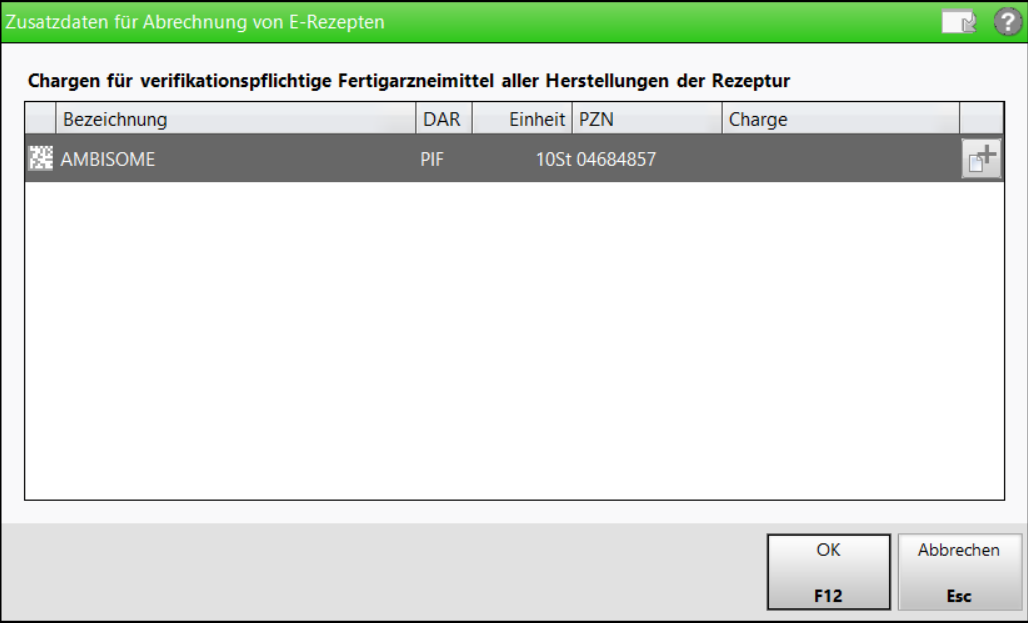
Mit der Funktion Ausschluss aut idem - F7 bzw. aut idem - F7 schalten Sie die Berechnung des Endpreises entsprechend aut idem ![]() bzw. nicht-aut idem
bzw. nicht-aut idem ![]() um.
um.
Eine Parenteralia-Rezeptur können Sie in den Status Offen, Hergestellt und Vorlage löschen.
Markieren Sie die zu löschende Parenteralia-Rezeptur und wählen Sie Löschen - F4.
Sowohl in der Parenteralia-Rezepturenübersicht als auch beim Bearbeiten einer Parenteralia-Rezeptur können Sie den Status von Offen auf Hergestellt und zurück ändern.
Nutzen Sie dazu die Funktion Rezeptur hergestellt - Strg + F12 bzw. Rezeptur offen - Strg + F12.
Das Ändern der anderen Status geht automatisch anhand des Bearbeitungsstatus der Parenteralia-Rezeptur vonstatten.
Nach Ablauf der gesetzlichen Mindestaufbewahrungsfrist können Sie die personenbezogen Daten aus diesen Dokumenten entfernen. Mit dem Konfigurationsparameter Löschfristen für Bezug zu personenbezogenen Daten steuern Sie, wann diese Daten in den entsprechenden Dokumentationen irreversibel vom System gelöscht werden sollen. Achten Sie im Verbund auf eine einheitliche Einstellung dieser Löschfrist.
Mehr dazu im Thema 'Löschfristen für Bezug zu personenbezogenen Daten'.
Sie können einer Parenteraliarezeptur eine E-Rezept-ID zuordnen. Lesen Sie dazu E-Rezept-ID zuordnen
Weitere Info und Funktionen
'Parenteralia-Rezepturen in Verkauf übernehmen'
